728x90
반응형
안녕하세요 IT정보 프로앤잡러 입니다. 오늘은 여러분들한테 한글 표 다으메이지로 넘기기 방법에 대해서 말씀드릴거에요. 잘읽고 따라와주세요.
문서 작성을 하다보면, 표가 애매하게 다음페이지로 넘어가는 경우가 있잖아요.
지금 아래있는 사진은 [글자처럼 취급 됨]에 현재 표시되어있는 상태에요.

이상하게 다음페이지에 보이지도않고, 밑에 짤리게 되는 현상이 나타나게 되는거죠.

지금 위에 표같은 경우에는 [글자처럼 취급] 체크를 안한 상태입니다.
글자처럼 취급 한상태로 체크가 되어있다면, 개체속성에서 글자처럼 취급체크 해제를 하고 진행해주셔야합니다.

우선 위에 사진에서 나와있는것처럼, 표를 클릭하고 마우스 오른쪽 클릭해주세요.
여기에서 개체속성을 눌러줍니다.

그러면 표, 셀 속성이 나옵니다.
위치에서 글자처럼 취급에 체크가 되어있다면, 클릭을 한번 더 해주셔서 [해제]를 해주시고, 다음을 진행해주세요.
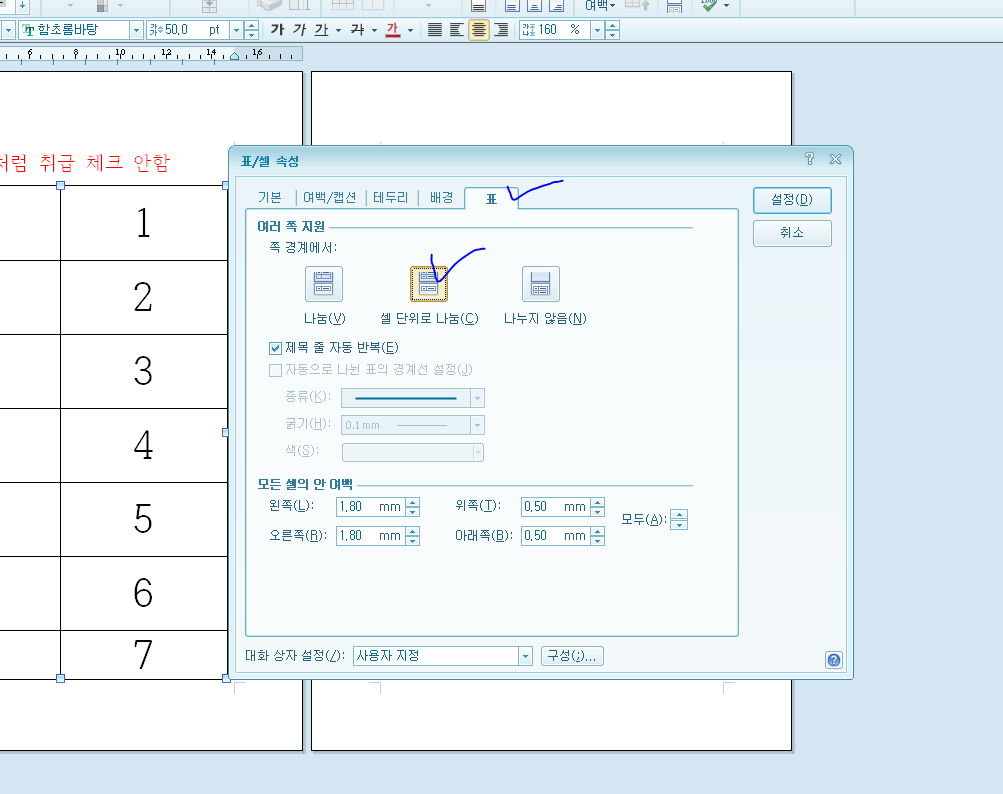
글자처럼 취급해제를 하셨다면, 다시 개체속성->표/셀속성-> 표-> 셀단위로 나눔을 클릭해주세요.
그러면, 표를 각 셀별로 나누어 깔끔하게 정리가 된답니다.

위에 보시는것처럼 다음페이지로 넘어갈때 표가 깔끔하게 보이죠?
한글표페이지 넘기는 방법을 몰랐었는데, 셀단위로 나눔해버리면 너무나 쉽게 정리가 된답니다.
반응형
'앤잡러IT정보' 카테고리의 다른 글
| 한글페이지 쪽 삭제 쉽게하는 방법 (0) | 2020.11.20 |
|---|---|
| 한글 체크표시 그리고 체크박스 만드는 2가지 방법 (한글문자표) (0) | 2020.11.19 |
| 한글 빨간줄없애기 빨간선 안보이게 하는 방법 (0) | 2020.11.17 |
| 아이폰 화면 밝기 자동(끄기, 켜기) 이렇게 컨트롤해보세요. (0) | 2020.11.16 |
| 안드로이드 폰 유튜브 광고 제거 및 어플설치 방법 (0) | 2020.11.15 |



